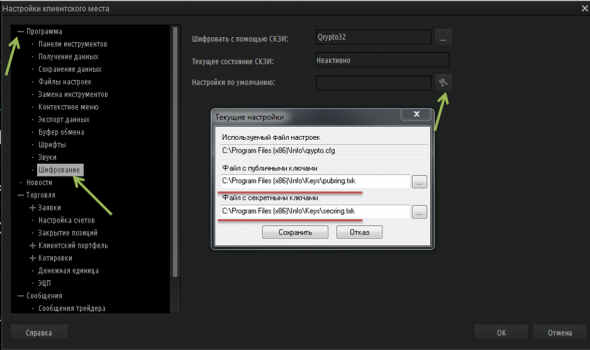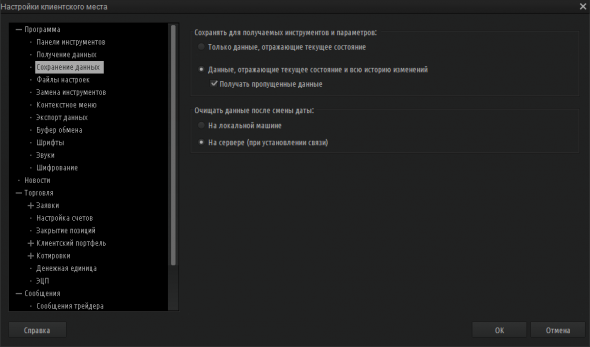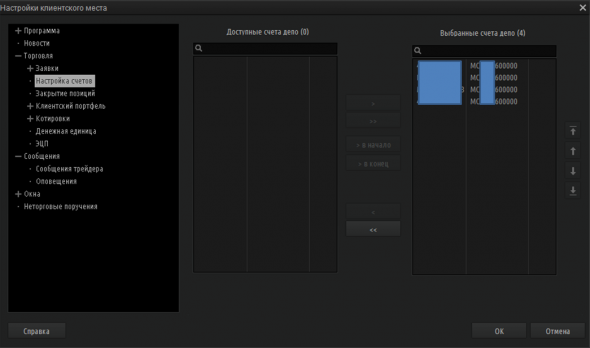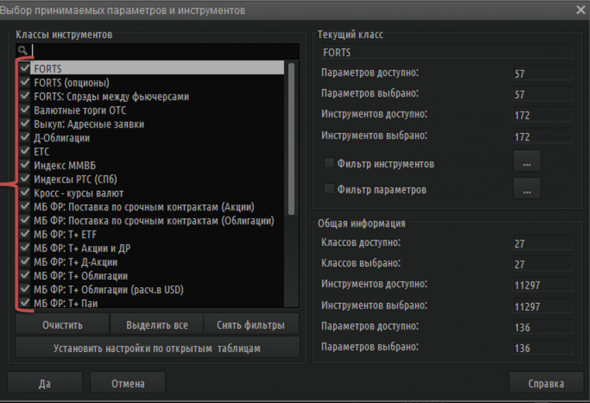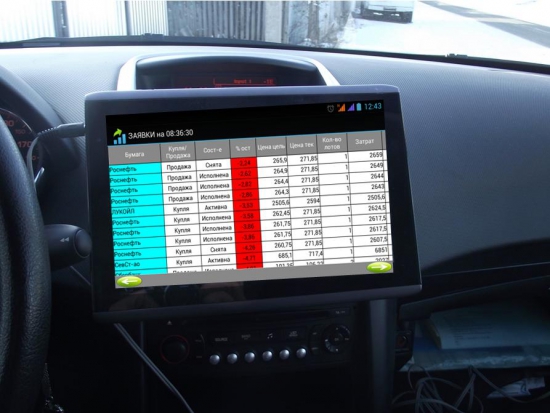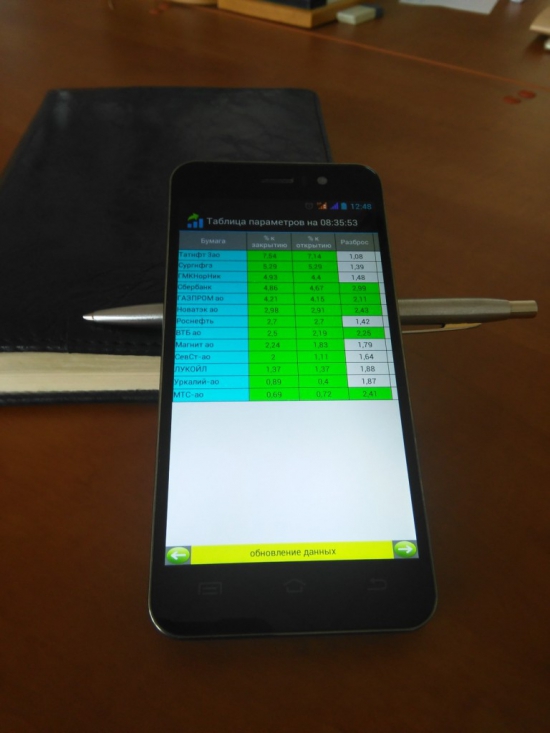выполнить транзакцию quik что это
Блог трейдера
Торговые роботы, скальпинг, ммвб, фортс, алготрейдинг, опционы, московская биржа, стратегии трейдинга.
пятница, 8 марта 2019 г.
Вопросы по QUIK
Общие вопросы по QUIK
Забыл логин от QUIK с типом аутентификации по ключам
Логин для терминала QUIK клиент придумывает самостоятельно в момент генерации ключей. Вспомнить его можно следующим образом.
1. Откройте программу управления существующими ключами. Для этого:
a. Или зайдите в папку, где установлена программа QUIK, и запустите файл KeyMan.exe.
b. Или зайдите Пуск — Все программы — BCS Work — QUIK — Управление существующими ключами.
2. В открывшемся окне нажмите на кнопку «Выбор».
3. В открывшемся окне найдите секретный файл с ключом secring.txk, выделите его и нажмите кнопку «Открыть».
4. После этого в программе отобразится ваш логин, который и нужно вводить при входе в программу QUIK.
Забыл логин от WEBQUIK или QUIK с типом аутентификации по логину/паролю
Логин генерируется автоматически при регистрации и, при необходимости, его всегда можно посмотреть в личном кабинете БКС Онлайн. Для этого необходимо:
1. Войти в личный кабинет БКС Онлайн.
2. В разделе «Брокерские счета (БКС Россия)» выбрать нужное генеральное соглашение.
3. В правой области перейти в раздел «Терминалы».
4. Логин указан в строке с терминалом ниже UID.
Забыл пароль от QUIK с типом аутентификации по ключам
Если вы забыли пароль от QUIK, то восстановить его, к сожалению, не удастся. Для восстановления доступа к программе QUIK, необходимо сгенерировать новую пару ключей и отправить их на замену. Как это сделать, написано здесь.
Забыл пароль от WEBQUIK или QUIK с типом аутентификации по логину/паролю
Временный пароль направляется клиенту посредством СМС-сообщения после регистрации терминала. При первом входе пользователь меняет временный пароль на постоянный. Если пароль утерян, то в личном кабинете БКС Онлайн можно произвести сброс нового пароля:
1. Войти в личный кабинет БКС Онлайн.
2. В разделе «Брокерские счета (БКС Россия)» выбрать нужное генеральное соглашение.
3. В правой области перейти в раздел «Терминалы».
4. В строке с терминалом нажать «Восстановить пароль».
5. Подписать поручение на сброс пароля СМС-кодом.
6. Новый временный пароль поступит посредством СМС-сообщения, при первом входе в терминал его необходимо будет сменить на постоянный.
Как поменять пароль от QUIK с типом аутентификации по ключам
Если вы помните свой текущий пароль от QUIK и решили его изменить, сделать это можно следующим образом.
1. Откройте программу управления существующими ключами. Для этого:
a. Или зайдите в папку, где установлена программа QUIK, и запустите файл KeyMan.exe.
b. Или зайдите Пуск — Все программы — BCS Work — QUIK — Управление существующими ключами
2. В открывшемся окне нажмите на кнопку «Выбор».
3. В открывшемся окне найдите секретный файл с ключом secring.txk, выделите его и нажмите кнопку «Открыть».
4. Выделяете свой логин и нажимаете на кнопку «Пароль».
5. В открывшемся окне вводите свой текущий пароль и два раза новый пароль, нажимаете на кнопку «Изменить».
6. Пароль успешно изменен. Можете входить в QUIK, используя новый пароль.
Как поменять пароль от QUIK с типом аутентификации по логину/паролю
1. Установить соединение в терминале Quik.
2. Выбрать меню «Сервисы» — «Изменить пароль»:
3. В открывшемся окне изменения пароля внести:
a. Указать текущий пароль.
b. Указать новый пароль.
c. Повторить ввод нового пароля.
d. Нажать «Изменить».
Внимание! Новый пароль должен соответствовать требованиям безопасности — длина от 8 символов, наличие больших и маленьких букв английского алфавита, наличие цифр.
4. Если данные указаны корректно, терминал выдаст сообщение:
5. Подтвердить изменение — нажать «Да» и терминал автоматически выполнит переподключение к серверу с использованием нового пароля.
Как оформить перевод денежных средств в QUIK
1. Зайдите в меню Действия — Выполнить транзакцию или нажмите сочетание клавиш Ctrl + T.
2. В открывшемся окне нужно выбрать класс в зависимости от типа перевода, который необходимо совершить. После выбора класса в списке доступных транзакций выбираете «Перевод денег» и нажимаете кнопку «Выполнить».
3. В открывшемся окне заполняете все необходимые параметры:
4. Далее нажмите кнопку «Выполнить» и подтвердите транзакцию.
Как оформить вывод денежных средств в QUIK
Для вывода средств с площадок ММВБ (Основной рынок) и FORTS:
1. Зайдите в меню «Действия» — «Выполнить транзакцию» или нажмите сочетание клавиш Ctrl + T.
2. В открывшемся окне выбираете «Вывод средств» — «Вывод денег» и нажимаете кнопку «Выполнить».
3. В открывшемся окне нужно заполнить поля:
4. Далее нажмите кнопку «Выполнить» и подтвердите транзакцию.
Для вывода средств с площадки ММВБ (Валютный рынок):
1. Зайдите в меню «Действия» — «Выполнить транзакцию» или нажмите сочетание клавиш Ctrl + T.
2. В открывшемся окне выбираете «Вывод средств-СЭЛТ» — «Вывод денег» и нажимаете кнопку «Выполнить».
3. В открывшемся окне нужно заполнить поля:
4. Далее нажмите кнопку «Выполнить» и подтвердите транзакцию.
Как поменять соединение?
Для смены соединения необходимо:
1. Сначала разорвать соединение в меню «Система» — Разорвать соединение.
2. Затем зайти в меню «Система» — Установить соединение.
3. В открывшемся окне «Идентификация пользователя» на первой строке нужно выбрать необходимый сервер из раскрывающегося списка.
4. Далее ввести Имя и Пароль и нажать «Ввод».
Как обновить терминал Quik?
Quik можно обновить двумя способами:
1. Автоматически. При обнаружении на сервере новых модулей программа предлагает произвести их прием и установку.
Достаточно принять файлы обновления, нажав на кнопку «Да».
2. Запросить файлы обновления вручную. Для этого необходимо зайти в раздел «Система» ¬— «Получение файлов» — поставить точку слева от пункта «Программа» — нажать на кнопку «Обновить» и на кнопку «Принять файлы».
После этого программа автоматически перезапустится, необходимо ввести логин и пароль, установить соединение.
Работает ли QUIK в выходные?
Серверы QUIK доступны во время торгов: в будние дни с 09:50 до 00:00 по московскому времени, за исключением праздничных дней. В выходные серверы QUIK недоступны.
Почему QUIK отображает неверный финансовый результат в графе «Прибыль»?
Параметр «прибыль/убытки» показывает изменение стоимости портфеля за текущий день. При этом входящие средства оцениваются по цене закрытия вчерашнего дня.
Окончательный финансовый результат рассчитывается только при закрытии позиции по бумаге.
В таблице лимитов по денежным средствам 2 строки, в одной — красный минус.
Что означает красная строка с «минусом»?
В данной строке отображаются заблокированные обязательства по Вашему тарифному плану, либо за пользование программой QUIK.
Не удается выставить рыночную заявку по срочным инструментам в QUIK
На FORTS нет рыночных заявок, как таковых. При выставлении рыночной заявки в поле «Цена» автоматически подставляется значение «Минимально возможная цена» при подаче заявки на продажу и «Максимально возможная цена» при подаче заявки на покупку. Для использования данной функции необходимо добавить параметры «Минимально возможная цена» и «Максимально возможная цена» в список получаемых с сервера. Для этого необходимо зайти в раздел «Система» — «Настройки» — «Основные настройки». Раскрыть список напротив «Программы», нажав на «+», выбрать раздел «Получение данных». Справа поставить точку напротив строки «Исходя из настроек открытых пользователем таблиц», нажать «ОК».
Библиотека трейдера
Рекомендуемые вебинары
Заявки и сделки
Рыночные и лимитированные заявки
Теперь, когда вы научились отправлять заявки и совершать сделки, самое время посмотреть на диалоговое окно «Ввод заявки» внимательнее. Открыть окно «Ввод заявки» можно следующими способами:
Окно ввода заявки в зависимости от настроек может иметь компактную или полную форму. Вид окна переключается кнопкой «>>» (см.рис.24 и 25).
Рис.24. Окно ввода заявки – компактная форма.
Рис.25. Окно ввода заявки – полная форма.
С основными параметрами диалогового окна «Ввод заявки» вы уже познакомились:
Кроме того, если окно «Ввод заявки» открыто полностью, видны также дополнительные опции:
Вы можете изменять параметры заявки в окне «Ввод заявки» с помощью «горячих клавиш»:
Настроить окно «Ввод заявки» можно, если открыть в разделе меню «Настройки» пункт «Основные», и в открывшемся диалоговом окне выбрать вкладку «Транзакции». Для настройки доступны следующие параметры:
Снять лимитированную заявку можно одним из следующих способов:
Заменить лимитированную заявку можно так:
И в том и в другом случае операция снятия или замены заявки будет сопровождаться появлением окна подтверждения.
Инвестграм#14. QUIK. Подсказки по решению проблем.
Доброго времени суток, коллеги!
Сегодня подготовил информацию по часто встречающимся проблемам с торговым терминалом QUIK. Данная статья поможет вам решать основные проблемы самостоятельно.
Для начала хотел бы рассказать про банальные вещи. Но поверьте, и на таких этапах возникают проблемы.
Вот мы такие счастливые установили программу Quik, хотим торговать, но запнулись на генерации ключей.
Какие проблемы могут возникнуть при генерации ключей?
1) Системная ошибка при регистрации ключей в личном кабинете Брокера (если у вашего Брокера есть такая процедура)
Данная ошибка может быть связана с тем, что у вас в логине используются недопустимые символы, таким образом, кодировка ключей получается некоренной. Рекомендуется в логине указывать номер вашего счета. Этого будет достаточно. Потому что в программе Quik вам будет достаточно ввести только первый символ логина.
Также рекомендуется использовать Генератор ключей, который вы скачали непосредственно с сайта вашего Брокера. Его лучше запускать от имени администратора. Нажимаем правой кнопкой мыши на ярлык, далее выбираем “Запустить программу от имени администратора”.
Новые ключи и файл keydoc.txt будут созданы в папку new_keys, переместите их оттуда в нужную папку. Чтобы Quik увидел ваши ключи, необходимо указать к ним путь. Для этого в Quik нажимаем СИСТЕМА>НАСТРОЙКИ>ОСНОВНЫЕ НАСТРОЙКИ. Далее смотрим на рисунок ниже ;))
Указываем путь к ключам на компьютере.
Какие еще могут быть проблемы при входе в программу?
Если вы неверно указали путь, то ждите:
2) “Файл с ключами не найден”
Программе не удалось обнаружить файл с ключами, указанный в qrypto.cfg.
3) “Ключ сервера или пользователя не найден”
В файле публичных ключей pubring.txk отсутствует публичный ключ сервера с идентификатором, указанным в настройках выбранного соединения.
В файле секретных ключей secring.txk отсутствует секретный ключ пользователя, соответствующий введенному имени.
Давайте двигаться дальше, какие еще распространенные ошибки может показывать терминал?
4) “Неверный пароль”
Как бы банально не звучало, но вы действительно указываете неверный пароль, даже если вы на 100% уверены, что он точный. Проверьте CapsLock, раскладку клавиатуры. Либо при генерации ключей вы действительно совершили ошибку при вводе пароля, перегенерируйте ключи.
5) Часто бывает такое, что программа Quik загружается очень долго.. Это связано с тем, что при запуске ИТС QUIK программа считывает временные файлы за предыдущую торговую сессию. Для оперативного запуска необходимо перед каждым запуском предварительно удалять 3 файла из папки с программой:
6) Не прокачиваются счета, не хватает классов бумаг. Ниже предлагаю несколько решений данной проблемы.
Все в тех же настройках в Сохранении данных выбираем следующие поля и сохраняем настройки.
В поле Торговля>Настройка счетов, все счета должны быть справа. Если у вас слева, переместите их.
Если у вас нет классов бумаг, то рекомендую посмотреть: Система>Заказ данных>Поток котировок. Посмотрите, чтобы у вас были выбраны все классы бумаг.
Если у вас проблемы с отображением лимитов, графиков и прочего, рекомендую нажать Система>Заказ данных>Перезаказать данные..
После чего Quik перезапустится, и должно все работать корректно. Также рекомендую перед данной процедурой сохранить текущие настройки Quik.
Система>Сохранить настройки в файл> далее выбираем либо info.wnd/создаем свои настройки новым файлом. Рекомендую это делать периодически, особенно если вносите много правок в графики, и создаете часто новые таблицы и т. д.
7) Не хватило памяти под объекты..
Данная ошибка возникает по той причине, что было, скорее всего, некорректное завершение работы программы. Рекомендуется закрывать терминал через Х, после чего выключать компьютер.
— Испорчен файл настроек *.wnd, в таком случае его удаление должно решить проблему.
— Программе действительно не хватает памяти под объекты (Расход ОЗУ, ЦП, объектов GDI ), проверить это можно через диспетчер задач, построив его и настроив сортировку сначала по одному, потом по второму, потом по третьему признаку.
Как решать данную проблему?
В последней версии Quik есть программка Восстановление терминала.bat, которая находится прямо в папке с терминалом на компьютере.
Если версии предыдущие, то:
— Удалением или переименованием файла с настройками (по-умолчанию файл info.wnd).
После чего запускаем программу.
Я отобразил самые часто встречающиеся проблемы в программе Quik. Надеюсь информация будет полезной.
Спасибо за внимание, поменьше проблем с программой Quik и отличного дня! ;))
Квик, андроид и импорт транзакций из файла.
По роду своей деятельности у меня нет возможности постоянно находиться у торгового
монитора и до недавнего времени использовал teamviewer в смартфоне, что не совсем удобно.
Задался целью сделать что-то попроще и понаглядней. В итоге смастерил програмулину под андроид,
которая выводит на экран смартфона любую таблицу из квик через DDE-сервер плюс вычисляемые поля.
И вот я уже слежу за рынком на рыбалке ))
И все-бы хорошо, да только нарисовалась одна проблема — быстрый сдвиг активной
заявки в ту или другую сторону. Раньше я транзакции отправлял через Trans2QUIK.dll.
но потом отказался, т.к. на разных компах с разными ОС возникали проблемы.
Железобетонно работал импорт транзакций из файла, пока я не попал в следующую ситуацию:
Сформировав 2 строки транзакции
-удалить старую заявку
-выставить заявку с новой ценой
Получил результат- сработала и старая и новая заявка. Для отладки я разделил пакет
заявок на 2 части 1-удаление, 2- ожидание нажатия клавиши и выставление.
Клавишу нажимаю после сообщения о снятии заявок. Файл транзакций читается каждые 2 сек.
И вот бывают ситуации когда заявка не снимается 2 и более секунд как будто подвисает.
Мне непонятно – как получается, что транзакция с меньшим идентификатором(TRANS_ID)
выполняется позже следующей за ней заявкой.
Уважаемые коллеги трейдеры-программисты.
Подскажите, куда копать, может кто сталкивался с такой бедой.
Уж очень хочется добить программу до конца.
П.с. картинки вставил для удержания внимания т.к. пост довольно нудный.
Скрипт «Карман сделок- TransactionPocket» для QUIK
Скрипт «Карман сделок- TransactionPocket» разработан на языке QLUA для терминала QUIK (КВИК)
Версия QUIK: любая!
Инструмент: Любые фьючерсы, опционы и акции Московской биржи, а также Санкт Петербургской биржи!
Мы представляем вашему вниманию нашего Скрипт «Карман сделок- TransactionPocket» для автоматического отслеживания заявок и работы с «Карманом транзакций», перевыставления заявок каждую торговую сессию в торговом терминале Quik.
В терминале QUIK есть такой инструмент как “Карман транзакций”. Он позволяет сохранить транзакции “на будущее”. Одна особенность — ручное управление списком и необходимость отслеживать уже исполненные транзакции.
Необходим инструмент, с помощью которого можно было бы формировать список транзакций, а также чтобы он автоматически отслеживал все действия с заявками.
В конечном итоге, постоянно следить за ходом торгов не всегда удается, да и нет особого желания постоянно смотреть за графиками.
Предположим, что наш основной метод торговли на фондовой секции и на срочном рынке — это торговля от уровней. С какой-то периодичностью определяются уровни цен, по которым хотелось бы совершить сделки. Это можно делать постоянно, а можно редко. Но раз уровень определен, то необходимо чтобы заявка устанавливалась пока не исполнится или пока не будет отменена.
Допустим, мы устанавливаем некую заявку через график, стакан или просто по команде терминала. После того как заявка будет установлена, нам надо, чтобы она автоматически устанавливалась каждую торговую сессию. Или мы изменяем уже установленную заявку (допустим, сдвигаем на новый уровень), точно также необходимо чтобы старая заявка исчезла из списка запомненных, а новая продолжала
устанавливаться. Это первое и главное требование.
Также необходима возможность ввести в список транзакцию по цене вне допустимого торгового диапазона, т.к. ее нельзя установить в данный момент. Это необходимо для того, чтобы когда цена будет внутри допустимого ценового диапазона, то была бы автоматически подана транзакция в торговую систему. Допустим, расширили ценовой диапазон в процессе торгов. Не всегда удается отследить это событие руками.
Еще есть необходимость в возможности устанавливать заявки на закрытие позиции, купленной по уровню. Например, по ранее установленной заявке, был куплен инструмент по цене 100. Можно отследить это событие и установить заявку на продажу, чтобы она ждала своего исполнения. Или можно уже при формировании заявки на открытие позиции сразу определить, что мы хотим закрыть позицию по цене, допустим 120. Т.е. необходимо иметь возможность указывать ценовой отступ, по которому определится уровень куда будет установлена заявка сразу после исполнения первичной заявки. Т.к. значение отступа сохраняется при формировании встречной заявки, то после ее исполнения снова будет установлена заявка (которая будет уже встречной для нее) на тот же уровень, где была первоначальная заявка. Таким образом будут автоматически устанавливаться заявки по заранее определенным уровням.
В результате выше перечисленных требований был написан создан Скрипт «Карман сделок- TransactionPocket» для QUIK, реализующий данную функциональность.
Главное окно скрипта «Карман сделок- TransactionPocket»
Главное окно содержит колонки вывода и управления информацией:
1. Sec — код инструмента
2. Clаss — класс инструмента
3. Type — “Вход” | “Выход” — это служебное поле, необходимое для определения типа сделки. Если позиция положительная и Dir — продажа, то это выход. Или, если заявка в “Шорт” и необходимо обеспечить автоматическое выставление заявки на выход, то надо установить значение “Вход”. По умолчанию для “Лонга” — “Вход”. Меняется двойным кликом по полю.
4. Dir — “Покупка” “Продажа”. — Меняется двойным кликом по полю.
5. Price — цена выставления заявки.
6. Qty — Количество (сумма, процент от счета) в заявке.
7. qType — тип количества. Меняется двойным кликом по полю. Возможные значения: ◦ «количество лотов» (по умолчанию) ◦ «сумма (в рублях)» ◦ «% от счета».
9. Последние два пункта — это для выставления заявки на сумму, для примера 10000 руб или 2% от счета. Т.е. на этой цене будет взято столько лотов, чтобы не выйти за эту сумму.
10. OrdQty — если заявка по сумме, то здесь будет записано сколько лотов вышло в заявке. Тогда для автоматической заявки, установленной по сетке, будет выставлено именно это количество.
11. Auto — Меняется двойным кликом по полю. Признак автоматического выставления заявки в начале торгового дня. Если нет, то такие заявки ставятся руками через команды.
12. Cond — условие выставления заявки в формате «price >= 100.2». Можно использовать как признак пробоя для входа. Можно как стоп.
Скажем, заявка на продажу при цене ниже 100 («price Работа скрипта «Карман сделок- TransactionPocket»
Скрипт поддерживает горячие клавиши:
• Снять заявку — Shift+D
• Удалить заявку — Shift+R
• Добавить заявку — Shift+I
• Дублировать заявку — Shift+B
• Активировать заявку — Shift+A
• Установить все заявки — Shift+S
• Снять все заявки — Shift+X
Чтобы воспользоваться командой для строки, необходимо выделить ее и ввести команду.
Также можно вызвать контекстное меню с данным списком команд, воспользовавшись правой клавишей указателя в строке или заголовке окна.
Чтобы ввести заявку можно просто ввести ее, воспользовавшись возможностями терминала. Заявка будет автоматически добавлена в список и помечена признаком Auto для автоматической установки. Если необходимо ввести заявку вне доступного ценового диапазона, необходимо воспользоваться командой Добавить заявку — Shift+I. После ввода команды появится окно выбора инструмента.
В этом окне можно просто выбрать необходимый инструмент либо воспользоваться фильтром. Для этого необходимо просто начать вводить с клавиатуры текст — код инструмента, название инструмента.
После необходимо выбрать искомую строку и она добавится в список.
Далее необходимо указать параметры добавляемой заявки и установить признак Auto для ее автоматической установки.
Также необходимо отметить, что при редактировании полей заявки происходит сброс признака Auto для предотвращения преждевременной установки заявки. Поэтому после редактирования строки, если это необходимо, надо не забывать установить признак Auto. Если происходит изменение уже установленной заявки, то скрипт автоматически изменит строку, соответствующую ей. Допустим, заявку сместили на графике — это действие просто изменит цену в строке. Если же заявку сняли, то строка будет удалена.
Следует отметить, что снятие активных заявок в торговое время — это удаление строки. Если же заявка была снята в неторговое время (допустим после завершения торговой сессии), то это не приведет к удалению строку. Это необходимо, т.к. после завершения торговой сессии неисполненные заявки удаляются ядром биржи, а нам необходимо, чтобы заявки были восстановлены при следующем старте торгов.
Если необходимо удалить заявку, то, как отмечалось выше, можно удалить ее используя возможности терминала или воспользоваться командой Удалить заявку — «Shift+R». Если необходимо ввести заявку по инструменту, по которому уже есть строка, можно воспользоваться командой Дублировать заявку — Shift+B. Это приведет к появлению новой неактивной строки. Отредактировав которую и установив признак Auto данная заявка будет установлена.
Ведение журнала сделок
Скрипт автоматически ведет журнал всех сделок. В скрипте доступно второе окно со всеми сделками по инструментам. Двойной клик по строке покажет подробно сделки конкретного инструмента. Если скрипт запущен постоянно и никогда не останавливается, то будет вестись журнал всех сделок.
Отправка сообщений
В папке transactionPocket\libs расположен подкаталог telegramServer. В нем размещены файлы запуска и настройки сервера отправки сообщений. Скрипт при старте проверяет наличие папки с сервером отправки сообщений и если он найдена, то происходит его запуск, посредством вызова файла startTeleServer.bat, расположенного в каталоге transactionPocket\libs\telegramServer. После запуска сервера отправки сообщений появится консольное окно, сигнализирующее о его готовности. Одновременный запуск нескольких экземпляров сервера отправки сообщений MessagesQServer.exe нежелателен, т.к. они будут конфликтовать друг с другом. Поэтому ручной страт сервера желательно производить через файл startTeleServer.bat (скрипт при запуске делает это автоматически).
Видео пример работы Скрипта «Карман сделок- TransactionPocket» в QUIK
Если Вы решительно настроены на торговлю и тем более алготорговлю, то Скрипт-помощник «Карман сделок- TransactionPocket» вам просто необходим!
Используйте наши Стратегии и знания!
Это поможет Вам в максимально короткие сроки освоить такое интересное направление Алготрейдинг, а также начать эффективно торговать на финансовых рынках.
Мы постарались сделать максимально низкие цены за наши наработки, уверены, что эти затраты окупятся в многократном размере.
Поверьте, это просто уникальное предложение! И в ограниченном количестве!
Инвестируйте деньги в свои знания — это самые надежные инвестиции.
Теперь только от Вас зависит конечный результат.
Надеемся, что вы примете правильное решение!
Информацию по цене можно посмотреть тут!
Вы уже сейчас можете начать изучать Видео курс- роботы в TSLab и научиться самому делать любых роботов!
Также можете научиться программировать роботов на нашем Видео курсе «Роботы для QUIK на языке Lua»
Если же вам не хочется тратить время на обучение, то вы просто можете выбрать уже готовые роботы из тех, что представлены у нас ДЛЯ TSLab, ДЛЯ QUIK, ДЛЯ MT5, ДЛЯ КРИПТОВАЛЮТЫ!
Также можете посмотреть совершенно бесплатные наработки для МТ4, Квика, МТ5. Данный раздел также постоянно пополняется.
Не откладывайте свой шанс заработать на бирже уже сегодня!